Cómo optimizar imágenes para WordPress
Publicado: 2019-11-12Sus imágenes deben ser positivas en lugar de perjudiciales para la configuración de su sitio web. Deben ayudarlo a lograr los objetivos que ha establecido para su sitio.
Un sitio web lento es la pesadilla de todos. Como propietario de un sitio web, debe saber que las imágenes en su formato original son malas noticias para la velocidad de su sitio web. La velocidad lenta del sitio web compromete sus clasificaciones de SEO y le cuesta su audiencia. Además de la velocidad, sus imágenes también deben estar bien posicionadas para ayudarlo a obtener y mantener la mayor cantidad de usuarios posible.
En este artículo, lo guiaremos a través de las diversas formas de optimizar las imágenes para WordPress. La optimización de imágenes no se puede lograr con una sola acción. Es una combinación de varias medidas que hacen que su sitio sea tan impresionante como usted quiere que sea. Permítanos guiarlo a través de estas simples acciones.
Seleccione el formato de imagen correcto

Si sus imágenes son multicolores y tienen un alto contraste, JPEG es el mejor formato para ver la diferencia. Puede comprimir fotografías en este formato para reducir el tamaño del archivo, pero esto compromete la calidad hasta cierto punto. Por otro lado, si tus imágenes son menos sofisticadas en términos de color, PNG es tu mejor opción. PNG tiene ventaja sobre JPEG con soporte para transparencia en imágenes. Sin embargo, comprimir fotos PNG da como resultado fotografías de mejor calidad pero con tamaños de archivo más grandes.
A medida que edite imágenes en su computadora, deberá seleccionar el tipo de archivo en el que desea guardar sus imágenes. Los formatos más comunes para las imágenes son JPEG y PNG.
Para llevar: para fotos en varios colores, elija y comprima JPEG. Para fotos más sencillas y transparentes, elige PNG.
Cambiar el tamaño de sus imágenes
Reducir las dimensiones de sus imágenes, independientemente de su formato, reduce el tamaño de sus archivos. Cuanto más pequeña haga una imagen, más se reducirá en tamaño. Sin embargo, no se deje llevar y exagere: considere el ancho de su sitio web y asegúrese de que el ancho de su imagen sea menor. Si hace que las fotos nuevas sean demasiado pequeñas, su contenido podría ser menos visible.
Es posible cargar imágenes que excedan el tamaño de su sitio en ancho, que su sitio web mostrará en miniaturas. Pero esto no eliminará el hecho de que tiene una imagen grande en su sitio que lo ralentiza. Puede reducir el tamaño del archivo en más de la mitad cambiando el tamaño.
Si no cambió el tamaño de su imagen antes de cargarla, puede seleccionar fotos específicas en su biblioteca multimedia de WordPress, elegir editarlas y cambiarles el tamaño.
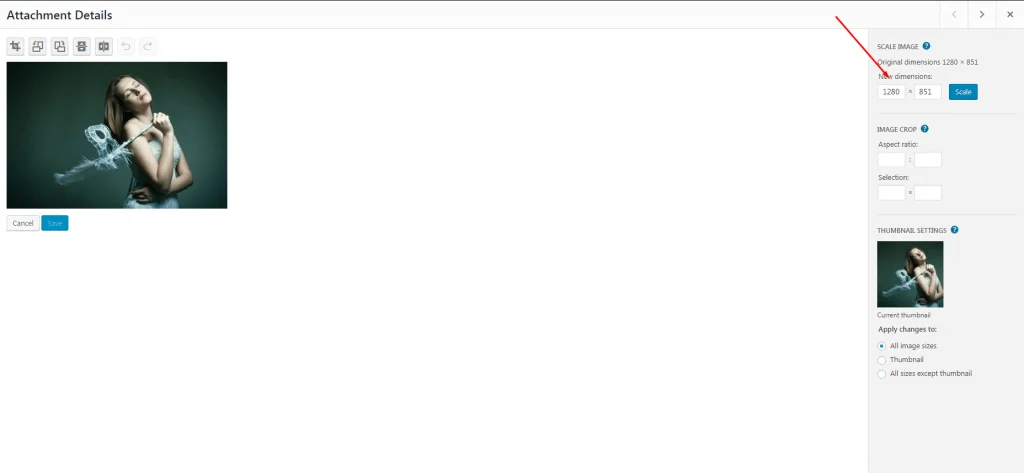
Recortar imágenes
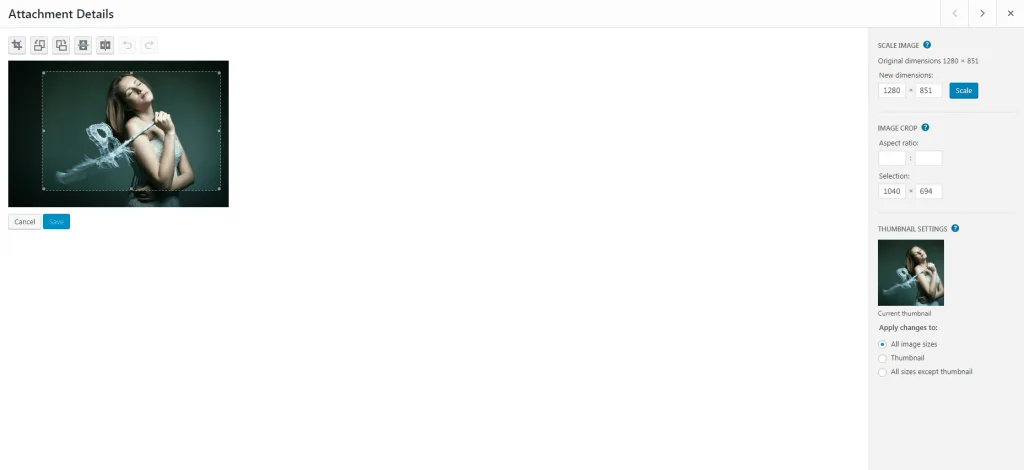
La diferencia entre cambiar el tamaño y recortar es que el cambio de tamaño conserva todos los elementos de la imagen original. Por otro lado, el recorte recorta algunos de los bordes de la imagen original.
Cambiar el tamaño de las imágenes significa que algunos de sus elementos se volverán diminutos y apenas visibles en cualquier tamaño de pantalla. Recortar te ayuda, especialmente cuando tienes un punto focal para tu imagen. Puede recortar las partes innecesarias de una imagen, hacer un archivo más pequeño y, al mismo tiempo, hacer que los elementos de interés sean más visibles.
Comprimir imágenes

Después de cambiar el tamaño y recortar sus imágenes, puede hacer un esfuerzo adicional comprimiendo las imágenes. Puede comprimir imágenes JPEG en un proceso llamado compresión con pérdida. En este proceso, pierde algunos de los datos de la imagen original para crear un archivo de imagen más pequeño.
Aquí, tendrás que seleccionar entre el tamaño y la calidad de la imagen. Reducir el tamaño es el objetivo final, pero tiene el precio de la calidad. Por lo tanto, debe reducir el tamaño tanto como sea posible sin comprometer la funcionalidad que desea para la imagen. Sin embargo, la calidad de la imagen no disminuye demasiado con la compresión. Solo tienes que comprobar el nivel de calidad y decidir si te gusta.
El proceso de compresión es posible con las herramientas de compresión de imágenes disponibles en línea. TinyPNG es la única herramienta de compresión de imágenes que cuenta con más de mil millones de imágenes PNG y JPEG optimizadas. Presenta la manera perfecta de optimizar sus imágenes antes de subirlas a su sitio web.
¿Cómo funciona TinyPNG con PNG?
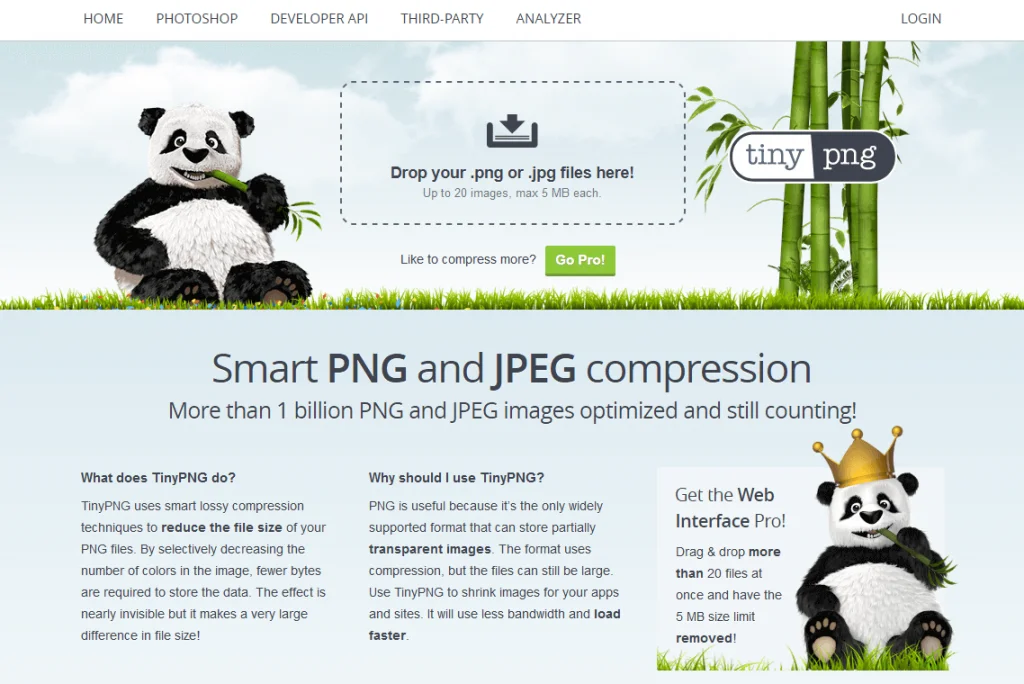
Para los archivos PNG, TinyPNG utiliza una compresión con pérdida inteligente para reducir el tamaño del archivo. Si bien significa una reducción selectiva de los colores de la imagen, es completamente imperceptible a simple vista y el tamaño del archivo se reduce drásticamente.

Las imágenes PNG normales sin comprimir contienen combinaciones de colores de 24 bits. Al comprimirlos con TinyPNG, los convierte en menos imágenes en color de 8 bits y más pequeñas. Este proceso, también conocido como cuantificación, también implica la eliminación de cualquier metadato innecesario. Con TinyPNG, reduce el tamaño de su archivo en más del 70% y hace que sus imágenes sean totalmente compatibles con la transparencia.
¿Qué tan bien funciona con los navegadores modernos?
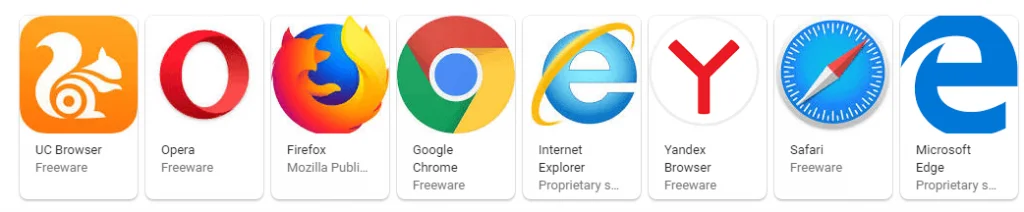
Otro aspecto que hace único a TinyPNG es su compatibilidad con todos los navegadores modernos. A pesar de la negativa de Internet Explorer 6 a reconocer la transparencia de PNG, TinyPNG crea un fondo transparente en el navegador. Si su navegador admite archivos PNG animados (Chrome, Firefox y Safari), no dude en probarlos.
Compresión JPEG
Si desea compresión JPEG, no busque más. TinyPNG se creó inicialmente para admitir la compresión inteligente de imágenes JPEG y hace un excelente trabajo.
Si se ha sentido frustrado con la carga lenta de su sitio web, use TinyPNG antes de cargar imágenes en su sitio web y experimente la gran diferencia. Le ahorrará ancho de banda y hará que su sitio se cargue más rápido al comprimir todas sus imágenes JPEG y PNG.
Servir imágenes desde un CDN
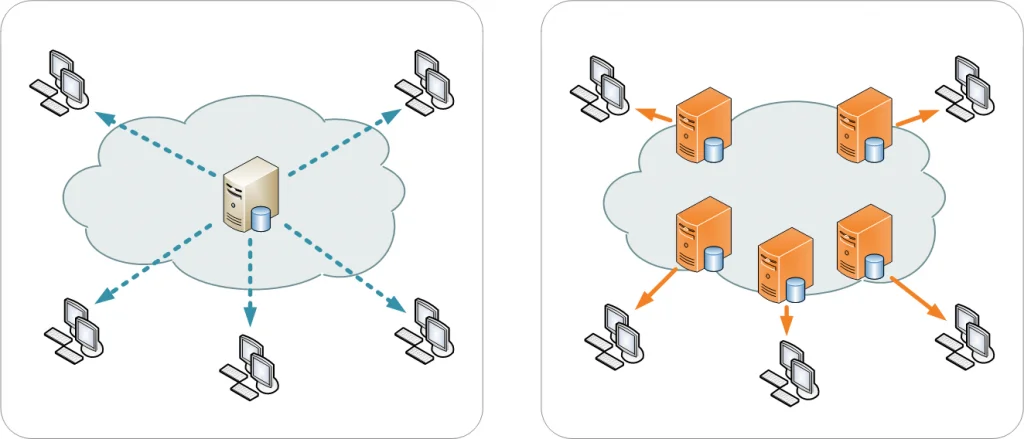
Los usuarios que están lejos del servidor de su sitio web pueden experimentar velocidades de carga más lentas. Para encargarse de esto, puede instalar un CDN. Un CDN permite a los visitantes conectarse a través del servidor más cercano a ellos. Una vez que tenga una URL de CDN, cópiela en el complemento de caché que usa. Reemplace las URL de las imágenes para que incluyan la URL de su CDN. De esta manera, sus imágenes también se mostrarán a sus visitantes a través del mismo criterio de CDN.
Usar carga diferida
La naturaleza de WordPress es cargar todo en una página al mismo tiempo, en el momento en que solicita la página. Dado que las imágenes se cargan más lentamente que el texto, están destinadas a ralentizar la carga de sus páginas.
La carga diferida garantiza que las imágenes que se encuentran debajo de la interfaz del espectador no se carguen tan pronto como comience a cargarse una página. En cambio, las imágenes en la parte superior se cargarán primero; luego, el resto se cargará a medida que el visitante se desplace hacia ellos. De esta manera, sus páginas se cargarán rápido a pesar de las imágenes que tenga en ellas. Algunos complementos que facilitan la carga diferida mostrarán una versión de imagen de baja calidad hasta que finalice la carga.
Guarda tus imágenes en caché
Si tiene la intención de tener un sitio web rápido, debe probar los complementos de caché, si aún no los ha probado. El almacenamiento en caché de contenido en su sitio web y páginas implica la creación de versiones de los mismos para que estén disponibles inmediatamente cuando se soliciten. Un complemento de caché estelar le brinda la opción de almacenar en caché sus imágenes a través del "almacenamiento en caché del navegador", una alternativa de fácil acceso.
Asigne un nombre apropiado a sus archivos de imagen
Mientras carga sus imágenes, asegúrese de nombrarlas. Mientras lo hace, es posible que su complemento les agregue automáticamente texto alternativo. Esta situación es ideal ya que la mejor forma de nombrar tus imágenes es a través de una simple descripción. Agregar demasiadas palabras clave no está bien para usted. Las palabras clave le dan una ventaja cuando se trata de SEO. Sin embargo, cuando tiene demasiados de ellos en sus imágenes, ¡corre el riesgo de incurrir en penalizaciones por relleno!
Optimice sus imágenes para que aparezcan en Google Snippets
Obtener fragmentos enriquecidos en los resultados de búsqueda no es fácil. Debe tener algunas palabras clave que den a los usuarios respuestas precisas y concisas. Cree una imagen que describa las palabras clave a las que se dirige. Referencias de calidad del usuario para contenido fáctico para inspirar clics. Si descubre que no aparece en la primera página de la palabra clave, edítela para mejorar su contenido.
Además, use complementos de datos estructurados (esquema) para mejorar sus posibilidades de tener fragmentos enriquecidos.
Usar imágenes originales
Evite el uso de imágenes de otros sitios web. Lo ralentizan ya que implican solicitudes adicionales para satisfacer el servidor del sitio web del que tomó prestada la foto.
Línea de fondo
Esas son nuestras instrucciones sobre cómo optimizar sus imágenes para WordPress. Como mencionamos, no puede elegir uno y ejecutarlo, esperando buenos resultados. La optimización de imágenes implica un esfuerzo unificado de varias estrategias. Asegúrate de entender las ideas, aplicarlas y prepárate para sorprender no solo a tus visitantes sino también a ti mismo.
